Самый быстрый и простой способ загрузки GIF на Pinterest в 2025 году

В 2025 году динамический контент, такой как GIF, продолжает "завоевывать" социальные сети, и Pinterest не является исключением из этой тенденции. Хотите привлечь внимание зрителей с помощью уникальных GIF? Давайте вместе со Snappin разберёмся, как быстро и эффективно загрузить GIF на Pinterest!
I. Почему стоит использовать GIF на Pinterest?
GIF добавляют гибкость и динамику в вашу доску Pin, делая идеи более привлекательными. Представьте себе яркие анимационные изображения, появляющиеся в вашей ленте — они не только привлекают внимание, но и помогают передать креативные сообщения более мощно.
Так как же загрузить GIF на Pinterest? Не волнуйтесь, Snappin подготовил для вас подробное руководство!
II. Как загрузить GIF на Pinterest в 2025 году всего за 2 минуты
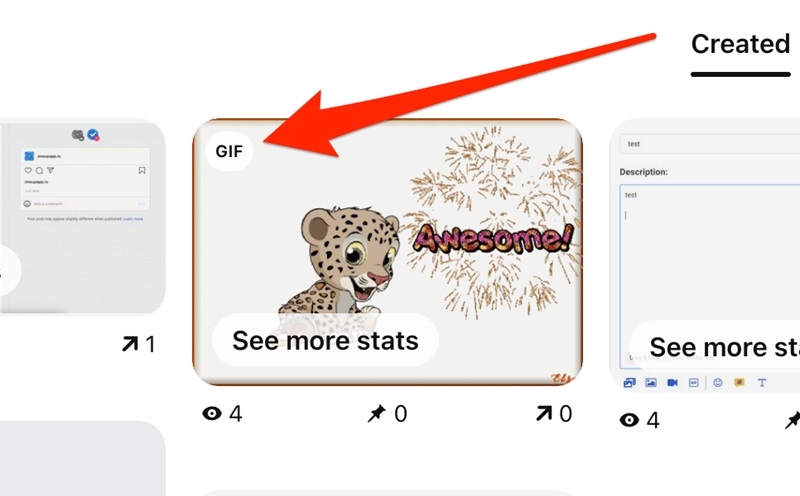
Можно ли загрузить GIF на Pinterest? Ответ: «Конечно, да!» Поэтому ознакомьтесь с инструкцией ниже, чтобы вместе со Snappin узнать, как загрузить GIF на Pinterest 2025 всего за 2 минуты.
1. Как загрузить GIF на Pinterest 2025 с компьютера
Шаг 1. Подготовка файла GIF
Убедитесь, что размер вашего GIF не превышает 100MB, чтобы избежать ошибок при загрузке. Идеальное соотношение сторон — 2:3 или 1:1 для наилучшего отображения на платформе.
Шаг 2. Вход в Pinterest
Откройте браузер, войдите в свою учетную запись Pinterest. Затем нажмите значок «+» в правом верхнем углу экрана и выберите «Создать новый Pin» (Create Pin).
Шаг 3. Загрузка GIF
Нажмите «Загрузить файл» (Upload a File), выберите GIF с вашего компьютера и дождитесь завершения загрузки. Проверьте стабильность интернет-соединения, чтобы избежать сбоев.
Шаг 4. Оптимизация заголовка и описания
Создайте привлекательный заголовок и описание, используя ключевые слова, такие как «инструкция по загрузке GIF на Pinterest» или «как загрузить GIF на Pinterest», чтобы улучшить видимость в поиске.
Шаг 5. Сохранение и управление Pin
После заполнения всех необходимых данных нажмите «Сохранить» (Save), чтобы загрузить GIF на Pinterest. Ваш GIF появится на выбранной доске и станет доступен подписчикам и другим пользователям Pinterest.
2. Как загрузить GIF на Pinterest 2025 с телефона (Android & iOS)

Шаг 1. Установите приложение Pinterest
Если у вас еще нет приложения, скачайте Pinterest из Google Play Store (для Android) или App Store (для iOS). После установки откройте приложение и войдите в свою учетную запись. Если у вас еще нет аккаунта, нажмите «Зарегистрироваться», чтобы создать новый.
Шаг 2. Начало создания нового Pin
После входа в систему нажмите на значок «+», расположенный внизу экрана. В появившемся меню выберите «Pin», чтобы начать процесс загрузки нового контента. Это первый шаг к добавлению GIF с вашего устройства на Pinterest.
Шаг 3. Загрузка GIF из галереи
После выбора создания нового Pin вы попадете в интерфейс загрузки контента. Нажмите кнопку «Выбрать файл» (Select File), чтобы открыть галерею изображений на телефоне. Pinterest может запросить доступ – предоставьте его, чтобы выбрать файл.
Найдите нужный GIF в своей галерее и нажмите на него. Затем подтвердите загрузку. Убедитесь, что размер GIF не превышает 20MB, чтобы избежать проблем при загрузке, и проверьте интернет-соединение, чтобы процесс прошел без перебоев.
Шаг 4. Добавление деталей
После загрузки GIF вам нужно заполнить информацию, чтобы завершить создание Pin:
- Заголовок: Придумайте краткий, но точный заголовок, отражающий суть вашего GIF.
- Описание: Используйте это поле, чтобы объяснить смысл GIF и добавить ключевые слова для SEO-оптимизации в Pinterest.
- Например, если ваш GIF о кулинарии, добавьте ключевые слова: «простой рецепт», «домашняя кухня», «вкусные блюда».
- Ссылка: Если GIF связан с веб-страницей или статьей, добавьте ссылку, чтобы зрители могли получить больше информации.
Шаг 5. Публикация Pin
Наконец, нажмите «Сохранить», чтобы загрузить GIF на Pinterest. Вы можете выбрать публичную доску, чтобы все могли видеть ваш GIF, или установить приватный режим, если хотите оставить его только для себя.
III. Важные советы при загрузке GIF на Pinterest

Загрузка GIF на Pinterest может быть отличным способом поделиться креативными идеями и привлечь внимание, но для максимальной эффективности вам следует учитывать несколько важных факторов. Ниже приведены необходимые рекомендации, которые помогут вам оптимизировать GIF и повысить его охват на платформе.
1. Соблюдайте авторские права
Прежде чем загружать GIF на Pinterest, важно убедиться, что у вас есть права на использование этого контента. Это особенно важно для предотвращения нарушения авторских прав и защиты вашего аккаунта от возможных рисков.
Убедитесь, что загружаемый вами GIF создан вами лично или у вас есть явное разрешение от правообладателя. Соблюдение авторских прав не только помогает избежать юридических проблем, но и демонстрирует уважение к труду других создателей контента.
2. Оптимальный размер и формат
Чтобы ваш GIF отображался плавно и загружался без задержек, обратите внимание на его размер и соотношение сторон. Оптимальный размер файла — менее 10 МБ, что гарантирует быструю загрузку без потери качества изображения.
Pinterest рекомендует использовать стандартные пропорции, такие как 2:3 (например, 1000x1500 пикселей) или 1:1 (например, 1080x1080 пикселей), чтобы GIF выглядел красиво как на мобильных устройствах, так и на компьютерах. Перед загрузкой проверьте разрешение и качество GIF, чтобы избежать размытия и пикселизации при просмотре на больших экранах.
3. Оптимизация контента GIF
Привлекательный заголовок и подробное описание помогут вашему GIF привлечь больше зрителей и повысить его видимость в поиске Pinterest. Включите ключевые слова, связанные с содержанием GIF, например, «как загрузить GIF на Pinterest» или «руководство по использованию GIF на Pinterest 2025» в заголовке и описании.
Чем точнее и информативнее описание, тем легче будет найти ваш GIF и взаимодействовать с ним.
4. Проверка GIF перед загрузкой
Чтобы ваш GIF обеспечивал наилучший пользовательский опыт, проверьте его перед публикацией. Убедитесь, что он не содержит вводящих в заблуждение или оскорбительных сообщений, а также соответствует правилам сообщества Pinterest.
Кроме того, воспроизведите GIF перед загрузкой, чтобы проверить, нет ли в нем зависаний или ошибок. Плавный и качественный GIF удержит внимание зрителей дольше и повысит вероятность его распространения.
5. Использование инструментов для оптимизации
Если у вас возникли сложности с загрузкой GIF или его оптимизацией, воспользуйтесь бесплатными инструментами, такими как EZGIF, Canva или Giphy. Эти сервисы помогут вам уменьшить размер файла без потери качества.
Pinterest также предлагает подробные руководства по загрузке GIF, поэтому при необходимости не забудьте их изучить.
6. Повышение охвата и вовлеченности
После загрузки GIF на Pinterest важно увеличить его видимость и взаимодействие с аудиторией. Убедитесь, что вы добавили подходящие ключевые слова и подробное описание, чтобы ваш контент появлялся в релевантных поисковых запросах.
Используйте популярные хэштеги, такие как #gifpinterest, #pinteresttips, #какзагрузитьGIF, чтобы привлечь больше внимания к вашему посту. Кроме того, публикуйте контент в часы наибольшей активности пользователей, чтобы охватить более широкую аудиторию.
Теперь вы знаете, как загружать GIF на Pinterest! Поделившись этими яркими анимациями, вы не только сделаете свой профиль более заметным, но и привлечете новых подписчиков. Попробуйте уже сегодня и наслаждайтесь творческим процессом на Pinterest!
Если у вас есть вопросы, оставьте комментарий — Snappin всегда готов помочь!
